Win7系统更改系统用户名图文详细教程(图文)
随着电脑硬件和软件的不断升级,微软的Windows也在不断升级,从架构的16位、16+32位混合版(Windows9x)、32位再到64位, 系统版本从最初的Windows 1.0 到大家熟知的Windows 95、Windows 98、Windows ME、Windows 2000、Windows 2003、Windows XP、Windows Vista、Windows 7、Windows 8、Windows 8.1、Windows 10 和 Windows Server服务器企业级操作系统,不断持续更新,微软一直在致力于Windows操作系统的开发和完善。现在最新的正式版本是Windows 10。
由于系统默认的计算机名称是administrator,因此,对于有个性的用户而言显然是很不满意的,想要换成自己喜欢的计算机名。那么,电脑中如何来更改系统用户名呢?下面,小编就以Win7操作系统为例来和大家详细介绍Win7系统中用户名的更改方法。
具体操作步骤如下:
1、 点击 “开始” --- “控制面板”,在控制面板中,点击“ 用户帐户和家庭安全”下面的“添加或删除用户帐户”。
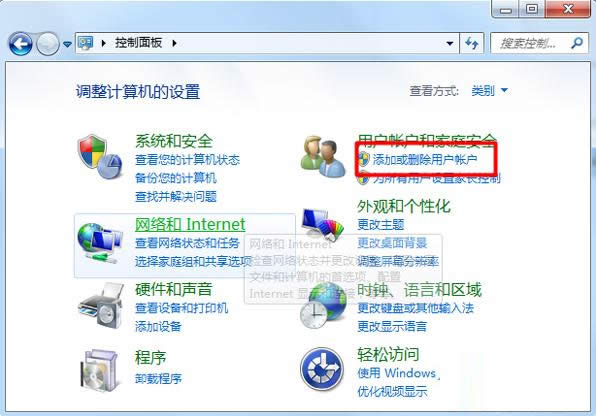
2、 在弹出的新窗口中选择想更改用户名称的帐号,单击打开,如下图中选择administrator帐号。
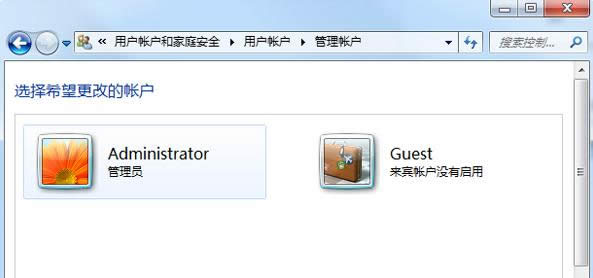
3、 打开帐号后,点击左侧的“更改帐户名称“选项。
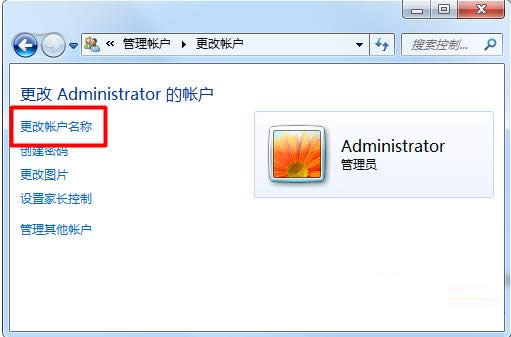
4、然后在新帐户名的输入框中输入一个个性的用户名,并点击“更改名称”。
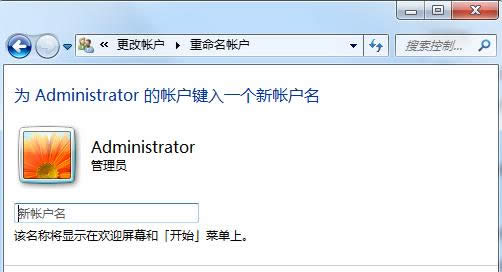
以上就是Win7系统用户名的更改方法,有需要的用户不妨参考上面的方法来更换计算机用户名吧。如果大家还有其他疑问或者想了解更多有关系统问题欢迎来小鱼一键重装系统官网看看。
Microsoft Windows,是美国微软公司研发的一套操作系统,它问世于1985年,起初仅仅是Microsoft-DOS模拟环境,后续的系统版本由于微软不断的更新升级,不但易用,也慢慢的成为家家户户人们最喜爱的操作系统。
……